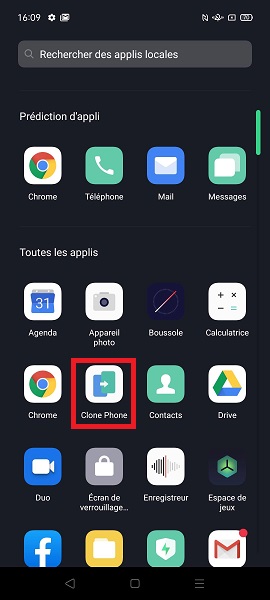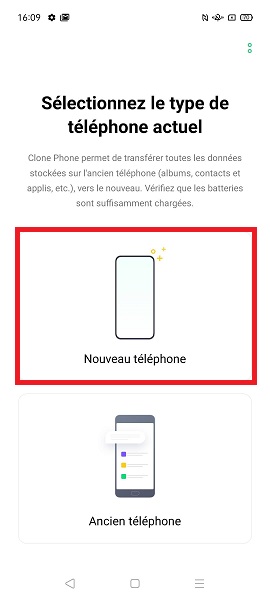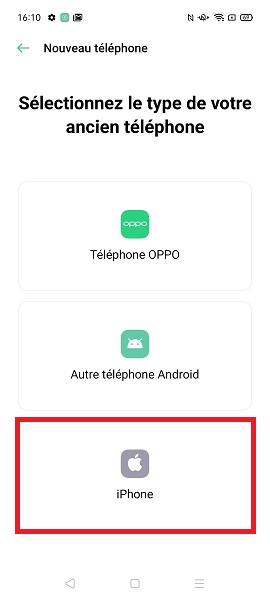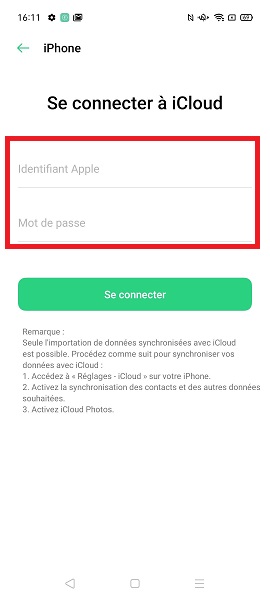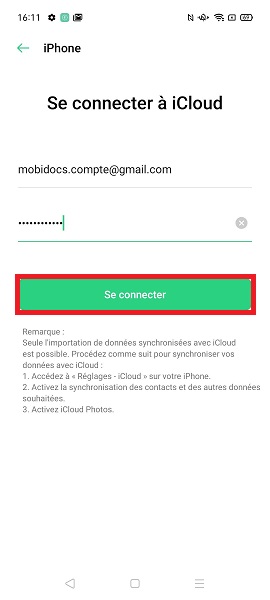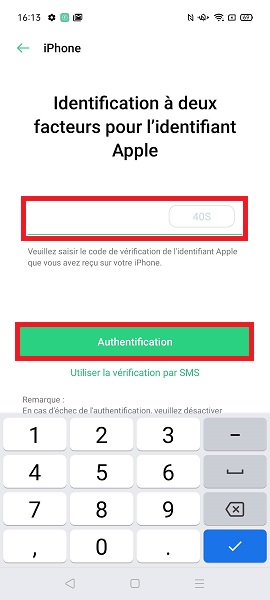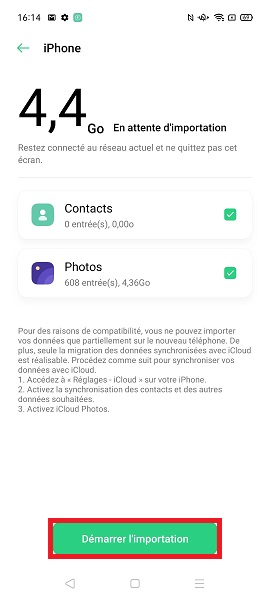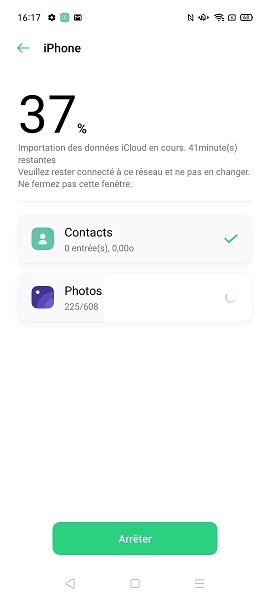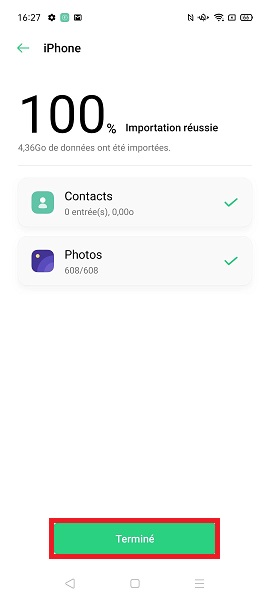Transférer les données vers son OPPO Reno 4 / Z / Pro
Vous changez de téléphone ? Vous souhaitez transférer vos données vers votre OPPO Reno 4 / Z / Pro version android 10 : Contacts, Photos vidéo, SMS, etc…. depuis votre ancien smartphone android ou un iPhone.
Le OPPO Reno 4 / Z / Pro permet de réaliser le transfert de vos données très facilement avec Clone Phone.
Transférer ses données depuis un android vers votre OPPO Reno 4 / Z / Pro.
Comment transférer vos données de votre ancien smartphone android vers votre tout nouveau Oppo avec clone phone
Télécharger l’application clone phone sur votre ancien smartphone.
- Connectez votre ancien smartphone en Wi-Fi.
- Ensuite appuyez sur le Playstore, puis recherchez l’application Clone Phone.
- Appuyez sur installer, puis ouvrir.
- Pour que le transfert soit possible, l’application clone phone a besoin des autorisations pour accéder à votre smartphone.
- Appuyez plusieurs fois sur autoriser.
- Ensuite, commencer le clonage, vous arrivez sur un QR Code.
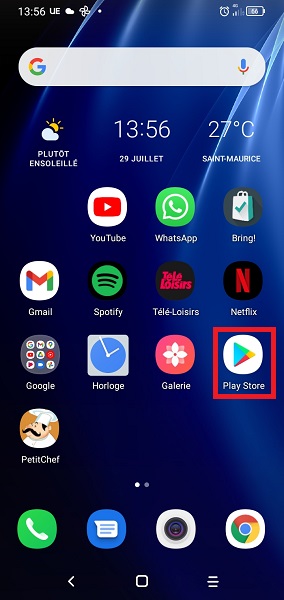
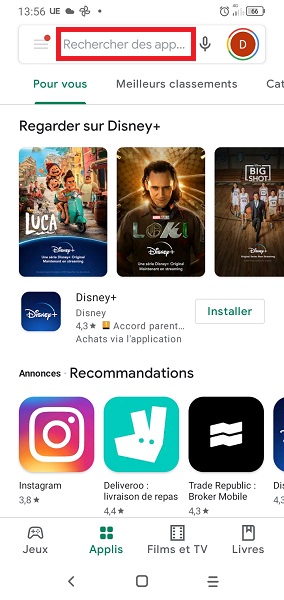
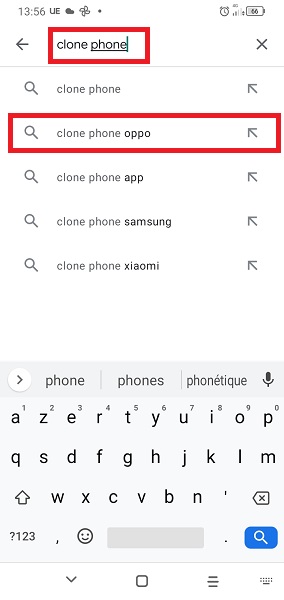
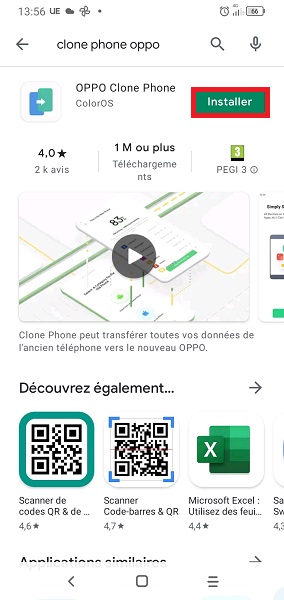
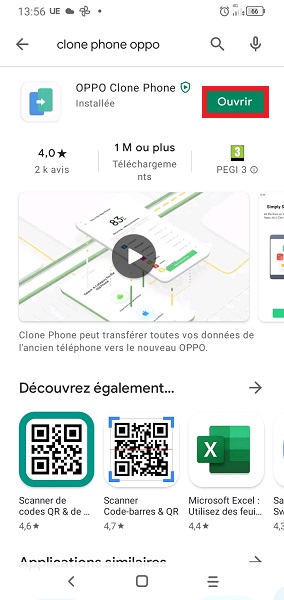
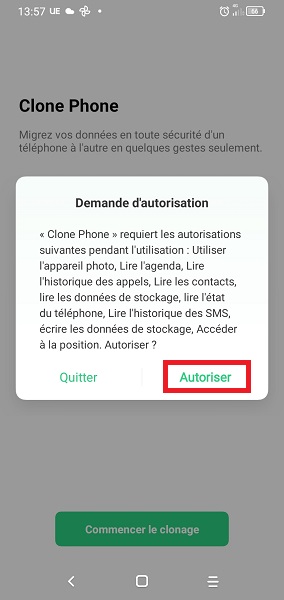
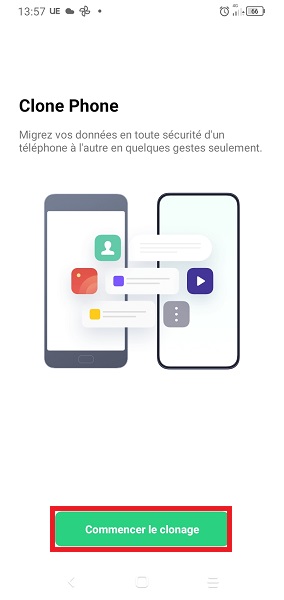
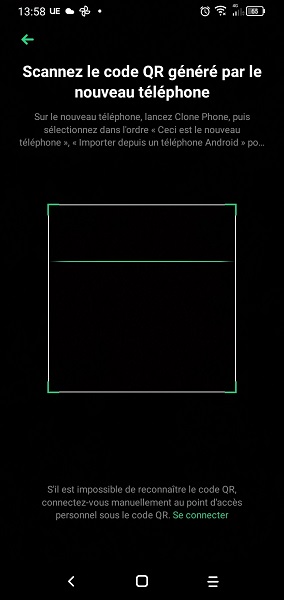
Passons sur le nouveau smartphone : OPPO Reno 4 / Z / Pro
Sur votre nouvelle Oppo, l’application clone phone est installé par défaut.
- Appuyez sur l’icône Clone Phone dans le tiroir d’application.
- Ensuite, appuyez sur le menu nouveau téléphone, puis autre téléphone android.
- Appuyez sur suivant, vous arrivez sur le QR code.
- Ancien smartphone : scanner le QR Code de l’Oppo.
- Ensuite, appuyez sur connexion.
- Ancien smartphone : Appuyez sur commencer le clonage.
- Par sécurité un code est demandé.
- Reportez le code sur l’Oppo.
- Patientez pendant le transfert des données.
- Cela prend plus ou moins de temps en fonction de la quantité à transférer.
- Le transfert des données est terminé.
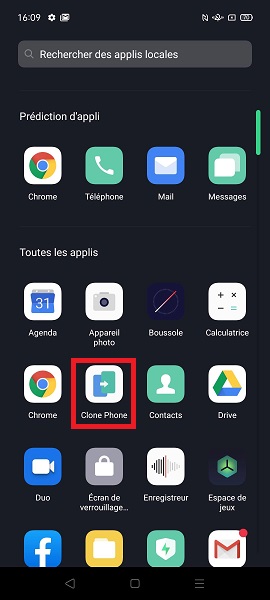
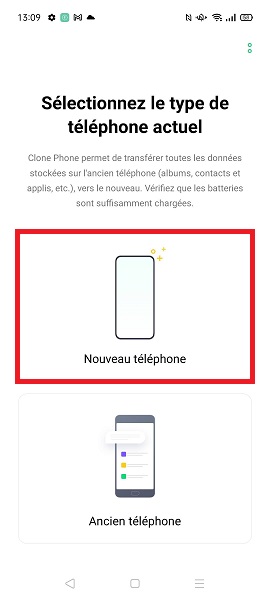
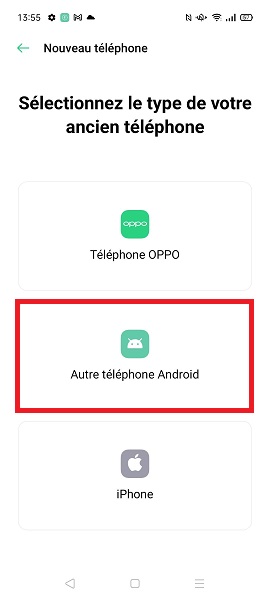
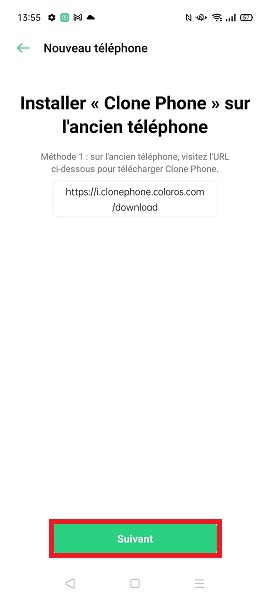
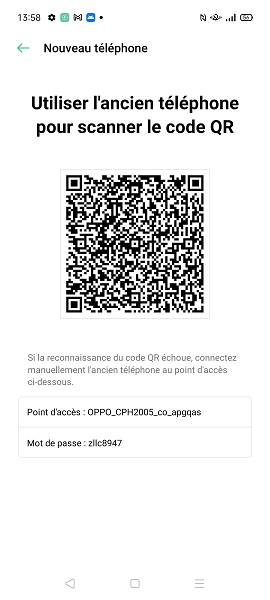
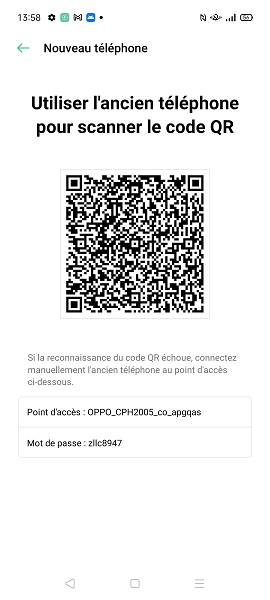
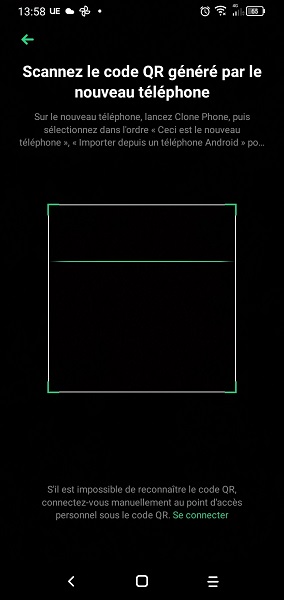
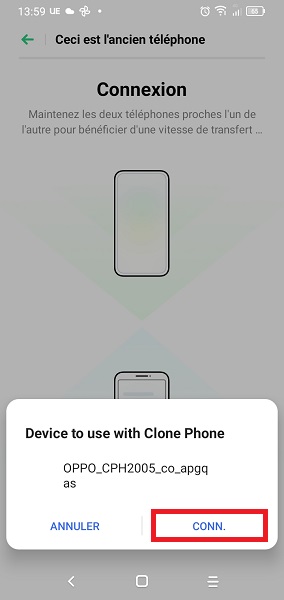
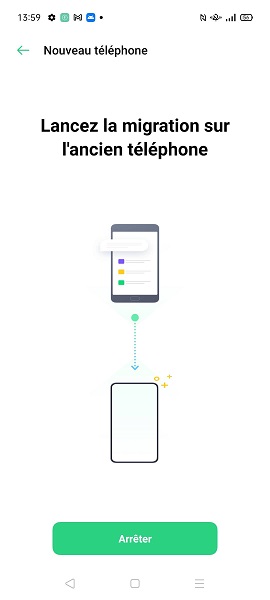
img class= »alignnone size-full wp-image-105872″ src= »https://mobidocs.fr/wp-content/uploads/2021/07/oppo-android-10-transfert-android-29.jpg » alt= » » width= »284″ height= »600″ />
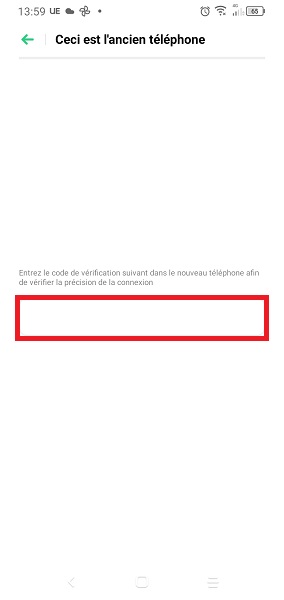
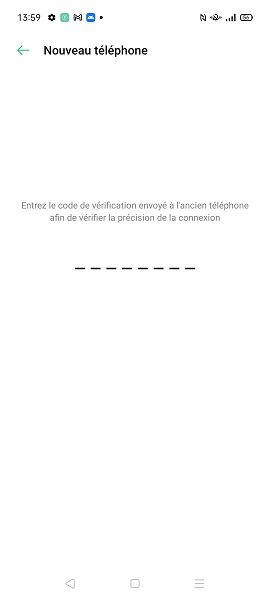

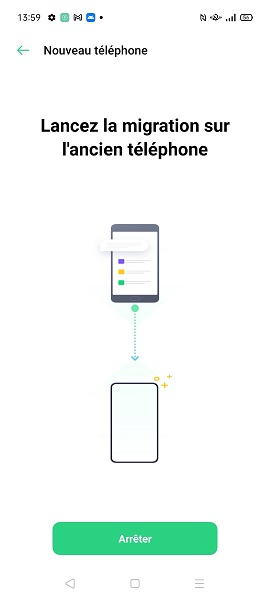
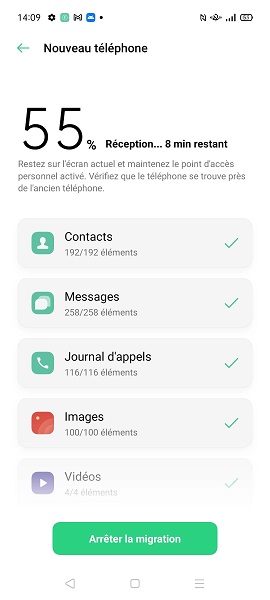
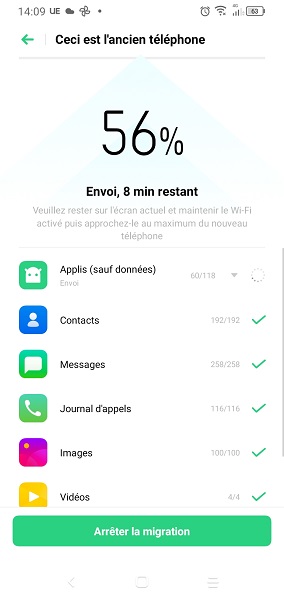
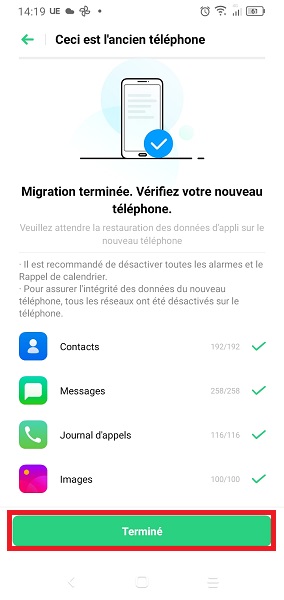
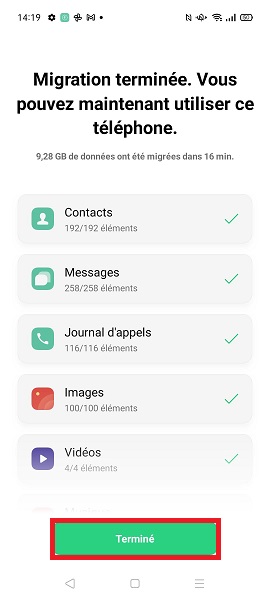
Transférer ses données depuis un iPhone vers votre OPPO Reno 4 / Z / Pro.
Passez d’un iPhone à un android est jamais très simple. Voici un petit tuto pour vous aider à transférer vos données.
Sauvegarder votre iPhone sur iCloud.
- Appuyez sur l’icône réglages.
- Sélectionnez votre Compte Apple, puis le menu sauvegarde iCloud.
- Appuyez sur sauvegarder maintenant.
- Patientez que la sauvegarde soit terminée.
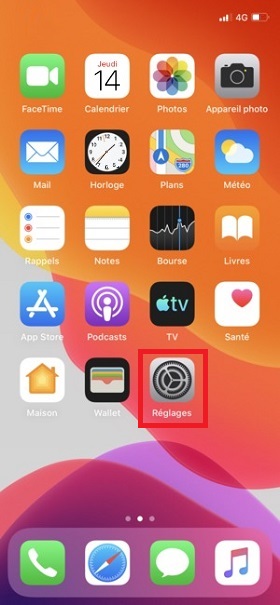
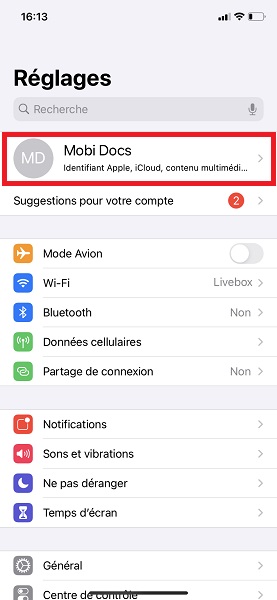
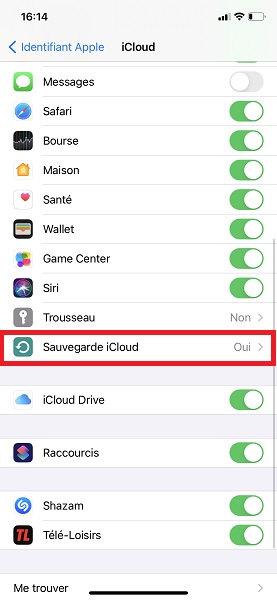
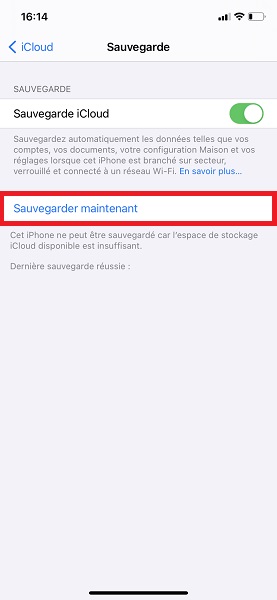
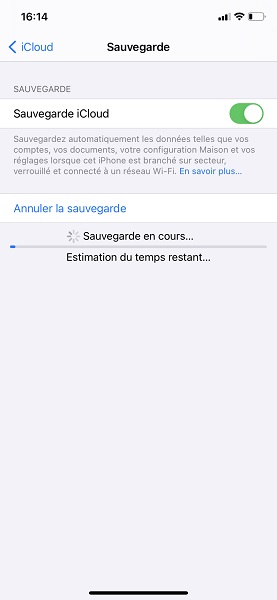

Passons sur le nouveau smartphone : OPPO Reno 4 / Z / Pro
- Appuyez sur l’icône Clone Phone dans le tiroir d’application.
- Ensuite, appuyez sur le menu nouveau téléphone, puis iPhone.
- Connectez vous avec le compte Apple utilisé pour la sauvegarde.
- Vous recevrez un code sur votre iPhone.
- Reportez le code sur l’Oppo.
- Appuyez sur démarrer l’importation.